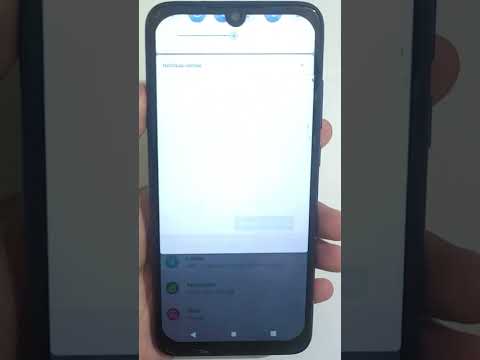Beberapa pengguna Windows 10 telah melaporkan bahwa bahkan setelah membeli aplikasi Windows Store, mereka tidak dapat menggunakannya dan malah disambut oleh Aplikasi ini tidak dapat dibuka. Masa Uji Coba Anda untuk Aplikasi Ini Telah Kedaluwarsa. Kunjungi Toko Windows untuk membeli aplikasi lengkap pesan.

Sekarang jika lisensi telah kedaluwarsa untuk aplikasi tertentu dan mengharuskan Anda untuk membelinya, maka itu mungkin merupakan kasus yang sah. Namun ada beberapa kasus yang dilaporkan di mana kesalahan ini dilemparkan bahkan ketika Anda memiliki versi aplikasi yang dibeli. Dalam panduan ini, kami akan membantu Anda mengatasi kesalahan ini.
Masa Uji Coba Anda Untuk Aplikasi Ini Telah Kedaluwarsa
Masalahnya agak intermiten di mana Anda menghadapi masalah perizinan bahkan ketika memiliki layanan berbayar yang valid. Ini dapat dengan mudah diselesaikan dengan mengatur ulang Windows 10 Aplikasi Universal menggunakan Windows Powershell. Ikuti langkah-langkah ini untuk menyingkirkan kesalahan ini:
1. Sebelum melanjutkan, pastikan Anda memiliki dan menjalankan Layanan Windows Firewall. Itu diperlukan agar ini berfungsi.
2. Buka konsol PowerShell sebagai administrator. Untuk melakukan ini, tekan Kunci Windows di keyboard Anda dan ketik PowerShell. Klik kanan Windows Powershell (Aplikasi Desktop) dan pilih Jalankan sebagai administrator. Memilih iya nih di jendela UAC yang muncul.
3. Masukkan perintah di bawah ini di Powershell cepat:
Get-AppXPackage -AllUsers | Foreach {Add-AppxPackage -DisableDevelopmentMode -Register “$($_.InstallLocation)AppXManifest.xml”}

5. Luncurkan kembali aplikasi Universal yang Anda dapatkan kesalahannya. Itu harus diselesaikan sekarang.
Beri tahu kami di bagian komentar jika ini membantu Anda.